Если вы хотите выполнить сброс настроек на своем iPhone, обычно вы можете сделать это в приложении «Настройки». В целях безопасности устройства перед удалением всего содержимого и настроек требуется ввести пароль экрана. Но что, если вы забыли пароль к экрану iPhone, ваш iPhone отключен или у вас только что появился подержанный iPhone с паролем, который вы не знаете?
Не волнуйтесь, вот два полезных метода восстановления заводских настроек вашего iPhone без пароля или iTunes. Первый — использовать функцию Apple «Найти iPhone» в iCloud, которая поможет вам удаленно стереть данные с устройства. Другой вариант — использовать сторонний инструмент разблокировки iPhone, который удалит все ваши данные и мгновенно сотрет пароль. Теперь следуйте этому руководству и выберите то, что подходит именно вам.
Используйте iCloud для восстановления заводских настроек вашего iPhone без пароля или iTunes
Будучи дружественным к пользователю брендом, Apple много лет назад представила функцию «Найти меня» в своих iPhone, iPad, iPod и других продуктах, которая может помочь удаленно находить и удалять данные с устройств пользователей. Итак, если вы хотите восстановить заводские настройки вашего iPhone без пароля экрана или iTunes, функция Apple «Найти мой iPhone» будет удобным вариантом.
Стоит отметить, что для использования этого метода вам необходимо заранее включить функцию «Найти iPhone» на вашем устройстве, а весь контент и настройки стираются только тогда, когда ваш iPhone подключен к Интернету. Если вы подготовили все, что упомянуто выше, вы можете начать сброс настроек к заводским настройкам с помощью функции «Найти мой iPhone».
Шаг 1. Откройте iCloud.com в браузере и войдите в систему, используя свой Apple ID и пароль. Тогда выбирай «Найти телефон» с главной страницы.
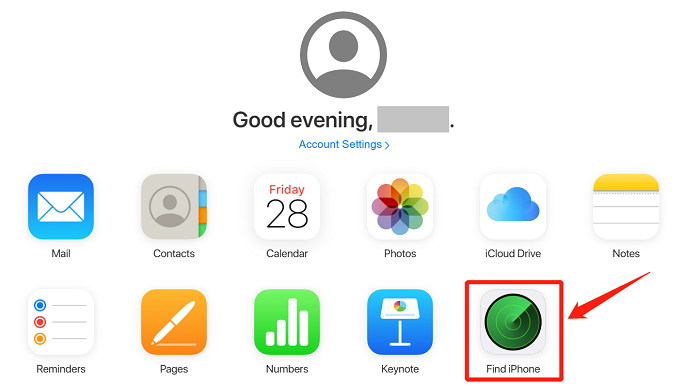
Шаг 2. Затем выберите нужное устройство из списка устройств в верхней части экрана. Затем нажмите на значок корзины, чтобы выбрать «Стереть iPhone». После этого ваш iPhone будет удаленно сброшен до заводских настроек.
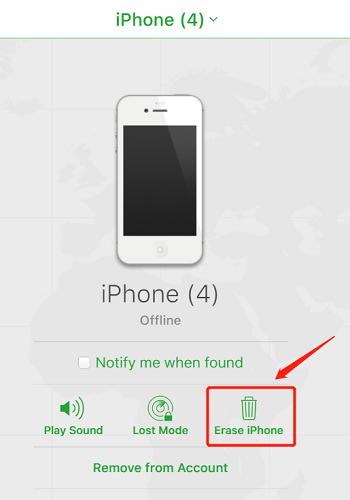
Используйте Passvers iPhone Unlocker для сброса настроек iPhone без пароля или iTunes
Есть ли более быстрый и простой способ восстановить заводские настройки iPhone без пароля или iTunes? Использование стороннего программного обеспечения — еще один хороший вариант. Разблокировка iPhone Passvers — популярное и надежное программное обеспечение для разблокировки, которое может вам помочь. Хотя это приложение для разблокировки, его также можно использовать для удаления данных на вашем iPhone. Он стирает данные устройства и стирает пароль блокировки экрана.
По сравнению с методом сброса «Найти мой», Passvers iPhone Unlocker более удобен, поскольку даже если вы не включили функцию «Найти iPhone» или iPhone не подключен к Интернету, пока он подключен к компьютеру, он может выполнять работу.
Скачать Бесплатно Скачать Бесплатно Скачать Бесплатно Скачать Бесплатно
Шаг 1. Загрузите и запустите Passvers iPhone Unlocker
Загрузите и установите Passvers iPhone Unlocker на свой компьютер. Запустите программу и выберите «Стереть пароль» с главной страницы. Подключите iPhone к компьютеру с помощью USB-кабеля.
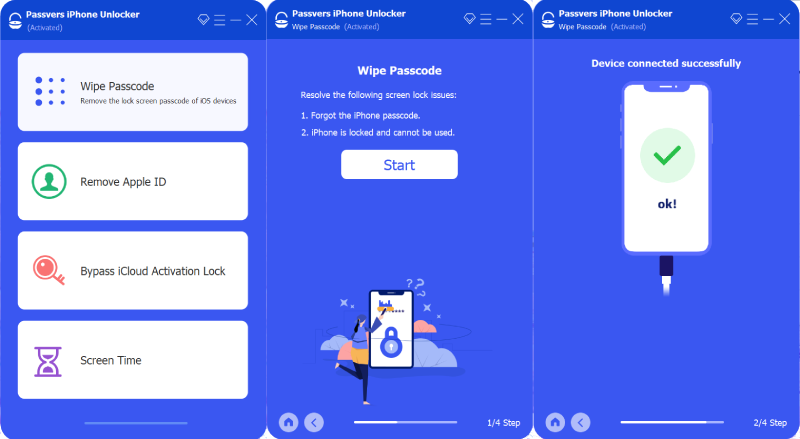
Шаг 2. Подтвердите информацию об устройстве и загрузите прошивку.
Затем убедитесь, что информация об устройстве, отображаемая на экране, верна или нет, и нажмите кнопку "Начинать" кнопка загрузки прошивки для разблокировки.
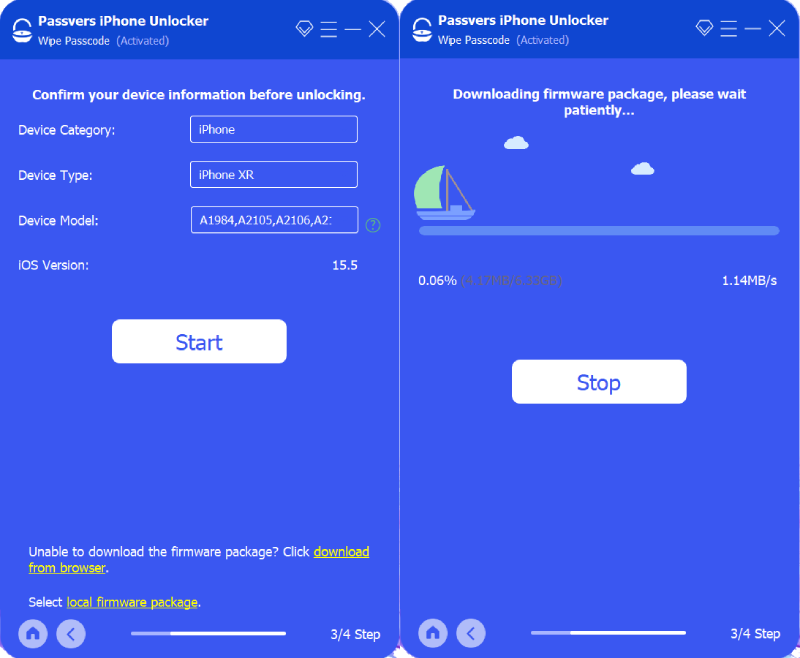
Шаг 3. Настройте и начните разблокировку и стирание.
Затем внимательно прочитайте предупреждающее сообщение на экране и введите «0000» в поле, чтобы подтвердить разблокировку.
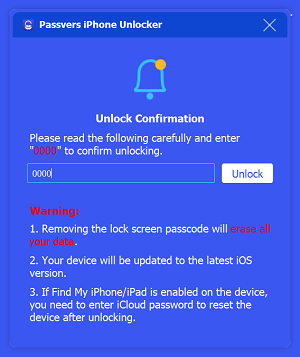
Шаг 4. Завершите сброс настроек к заводским настройкам
Подождите несколько секунд. Когда пароль экрана блокировки будет удален, все ваши данные также будут удалены.
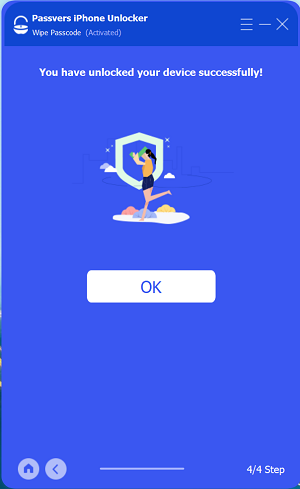
 Советы:
Советы:
- Если у вас включена функция «Найти мой», вам нужно будет снова войти в Apple ID после сброса настроек к заводским настройкам, чтобы сбросить настройки вашего iPhone.
Скачать Бесплатно Скачать Бесплатно Скачать Бесплатно Скачать Бесплатно
Совет: используйте iTunes или Finder для сброса настроек iPhone без пароля в режиме восстановления.
Обычно, когда вы запускаете iTunes или Finder и подключаете свой iPhone к компьютеру, появляется предупреждение, доверяете ли вы компьютеру или нет. Без пароля к экрану вы не сможете нажать кнопку «Доверять» на своем iPhone.
Собственно, в этой ситуации вам нужно просто перевести iPhone в режим восстановления. И тогда iTunes автоматически распознает проблему с вашим iPhone и начнет его восстанавливать даже без пароля. Когда вы используете iTunes для восстановления iPhone, все ваши данные будут удалены.
Шаг 1. Подключите iPhone к компьютеру и настройте его Режим восстановления. Если ваш iPhone успешно вошел в режим восстановления, вы увидите это на экране.
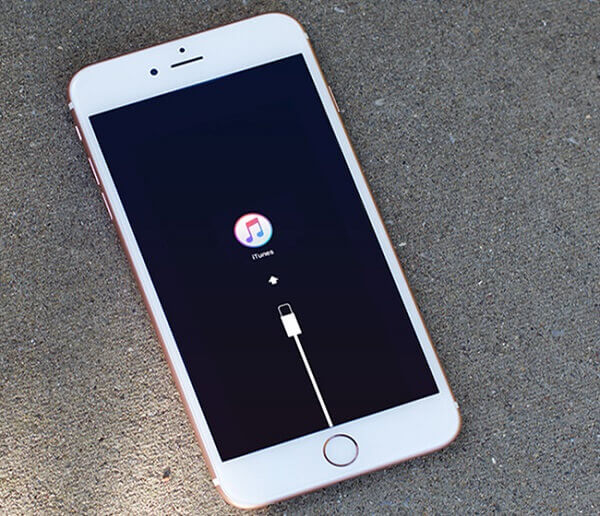
Шаг 2. Откройте iTunes и найдите свое устройство iPhone.
Шаг 3. iTunes или Finder сообщат вам, что с вашим iPhone возникла проблема. Затем нажмите "Восстановить" во всплывающем окне.
Шаг 4. А затем нажмите «Далее» и «Согласен». Подождите, пока iTunes восстановит ваш телефон, в ходе которого весь контент и данные на вашем iPhone будут удалены, а приложения будут загружены снова.
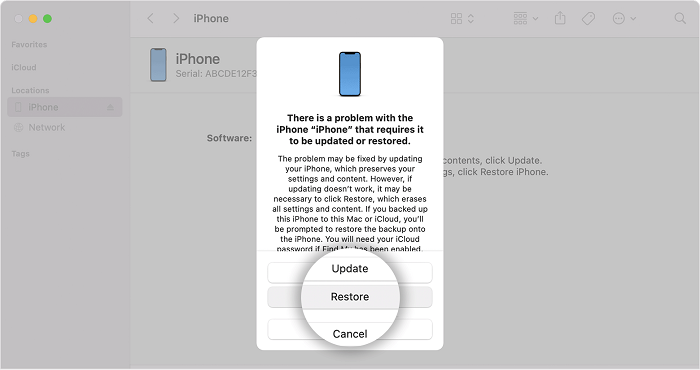
Заключение
Функция Apple «Найти iPhone» — весьма полезная конструкция, если вы хотите удаленно найти или стереть данные на своем iPhone. Однако, если вы не включили эту функцию заранее или ваше устройство не имеет доступа к Интернету, она не будет работать. Таким образом, Разблокировка iPhone Passvers это лучший инструмент, который поможет вам. Простыми щелчками мыши вы можете легко восстановить заводские настройки вашего iPhone с помощью функции стирания пароля. Надеюсь, вы сможете получить несколько советов из этого руководства.
Скачать Бесплатно Скачать Бесплатно Скачать Бесплатно Скачать Бесплатно

Очиститель Macube
Ускорьте работу вашего Mac и устраните неполадки с легкостью с помощью Macube полнофункциональная бесплатная пробная версия!
Начать бесплатную пробную версию